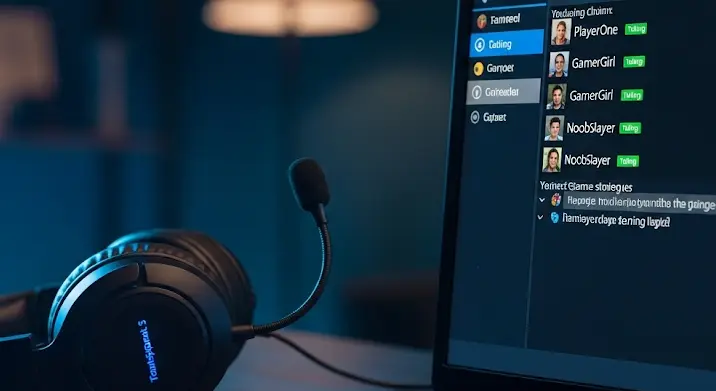
A TeamSpeak 3 (TS3) egy népszerű VoIP (Voice over Internet Protocol) alkalmazás, melyet leginkább online játékosok, csapatok és közösségek használnak a hatékony és valós idejű hangkommunikációra. Bár vannak modern alternatívák, a TS3 megbízhatósága, testreszabhatósága és alacsony erőforrásigénye miatt továbbra is sokak számára az első számú választás. Ebben a cikkben részletesen bemutatjuk a TS3 működését, a telepítéstől a beállításokig, így könnyedén használhatod Te is a tökéletes hangkommunikációhoz.
Miért Válaszd a TeamSpeak 3-at?
A TS3 számos előnnyel rendelkezik a többi hangkommunikációs szoftverrel szemben:
- Stabilitás és megbízhatóság: A TS3 híres a stabil működéséről és alacsony késleltetéséről, ami elengedhetetlen a valós idejű kommunikáció során.
- Testreszabhatóság: Számos beállítással és bővítménnyel (plugin) teheted a saját igényeidre szabottá az alkalmazást.
- Alacsony erőforrásigény: A TS3 kevesebb erőforrást használ, mint sok más modern hangkommunikációs program, így gyengébb gépeken is kiválóan fut.
- Szerver létrehozás: Saját szervert hozhatsz létre, így teljes kontrollod lehet a kommunikációs csatornáid felett.
- Biztonság: A TS3 titkosítást használ a kommunikáció során, így biztosítva a beszélgetések biztonságát.
A TeamSpeak 3 Telepítése
A TS3 telepítése egyszerű és gyors:
- Látogass el a TeamSpeak hivatalos weboldalára (teamspeak.com).
- Töltsd le a kliensprogramot a saját operációs rendszerednek megfelelően (Windows, macOS, Linux).
- Futtasd a letöltött telepítőfájlt, és kövesd az utasításokat. Fontos, hogy a telepítés során fogadd el a felhasználási feltételeket.
- A telepítés befejeztével indítsd el a TeamSpeak 3 klienset.
Csatlakozás Egy Szerverhez
A TS3 használatának alapja a szerverhez való csatlakozás:
- Indítsd el a TeamSpeak 3 klienset.
- Kattints a „Connections” (Kapcsolatok) menüre, majd válaszd a „Connect” (Csatlakozás) opciót.
- A megjelenő ablakban add meg a szerver címét (Server Address), a beceneved (Nickname) és a jelszót (Server Password), ha szükséges. A szerver címét és jelszavát általában a szerver adminisztrátora adja meg.
- Kattints a „Connect” gombra.
A Felhasználói Felület
A TS3 felhasználói felülete intuitív és könnyen kezelhető:
- Szerver fa: A bal oldali panelen láthatod a szerveren lévő csatornákat és a bennük tartózkodó felhasználókat.
- Üzenőablak: Az üzenőablakban láthatod a szerver üzeneteit, illetve a privát üzeneteket.
- Felhasználói lista: A jobb oldali panelen láthatod a szerveren lévő összes felhasználót.
- Mikrofon és hangszóró beállítások: Az alsó panelen állíthatod a mikrofonod és hangszóróid hangerejét, valamint a mikrofon módját (push-to-talk, voice activation).
A Legfontosabb Beállítások
A TS3 beállításai között számos testreszabási lehetőség áll rendelkezésedre:
- Hangbeállítások: A „Settings” (Beállítások) menüben, a „Capture” (Hangrögzítés) és „Playback” (Lejátszás) füleken állíthatod be a mikrofonod és hangszóróid érzékenységét, valamint a mikrofon módját. A „Voice Activation Detection” (Hangérzékelés) módban a mikrofonod automatikusan aktiválódik, ha beszélsz, míg a „Push-to-Talk” (Nyomva Beszél) módban csak akkor, ha lenyomsz egy gombot.
- Értesítések: A „Notifications” (Értesítések) füleken beállíthatod, hogy milyen eseményekről szeretnél értesítést kapni (pl. új üzenet, felhasználó csatlakozása).
- Hőmérséklet és codec beállítások: Haladó felhasználók finomhangolhatják a hang codec beállításait a jobb hangminőség érdekében, valamint a használt adatátviteli csatornát.
- Bővítmények (Plugins): A TS3 támogatja a bővítményeket, melyekkel új funkciókkal bővítheted az alkalmazást (pl. automatikus frissítés, hanghatások).
A Push-to-Talk Beállítása
A „Push-to-Talk” (PTT) egy népszerű mikrofon mód, mely lehetővé teszi, hogy csak akkor beszélj, ha lenyomsz egy gombot. Ez különösen hasznos lehet zajos környezetben, vagy ha nem szeretnéd, hogy minden lélegzetvételed hallatszódjon:
- A „Settings” (Beállítások) menüben válaszd a „Options” (Opciók) menüpontot.
- A „Capture” (Hangrögzítés) fülön válaszd a „Push-to-Talk” módot.
- Kattints a „No Hotkey Assigned” gombra, és nyomd le a kívánt gombot, melyet a beszélgetéshez szeretnél használni.
- Kattints az „Apply” (Alkalmaz) gombra, majd az „OK” gombra.
Hasznos Tippek és Trükkök
- Hangminőség javítása: A jobb hangminőség érdekében használj minőségi mikrofont és headsetet.
- Háttérzaj csökkentése: A TS3 beépített zajcsökkentő funkciókkal rendelkezik, melyeket a hangbeállításokban találhatsz meg.
- Csatorna létrehozása: Ha jogosultságod van rá, saját csatornákat is létrehozhatsz a szerveren.
- Adminisztrátori jogok: Ha szerver adminisztrátor vagy, számos további beállítási lehetőséged van a szerver működésével kapcsolatban.
- Használd a kliens oldali frissítéseket. A TeamSpeak folyamatosan javítja a klienset, hogy jobb élményt biztosítson.
A TeamSpeak 3 Alternatívái
Bár a TS3 egy nagyszerű alkalmazás, érdemes megemlíteni néhány alternatívát is:
- Discord: Egy modern, ingyenes hang- és szövegkommunikációs platform, mely különösen népszerű a játékosok körében.
- Mumble: Egy nyílt forráskódú VoIP alkalmazás, mely hasonló funkcionalitást kínál, mint a TS3.
- Ventrilo: Egy másik népszerű VoIP alkalmazás, melyet régebben széles körben használtak.
Reméljük, hogy ez az útmutató segített megérteni a TeamSpeak 3 (TS3) működését. A fenti lépések követésével könnyedén beállíthatod és használhatod a TS3-at a tökéletes hangkommunikációhoz.
